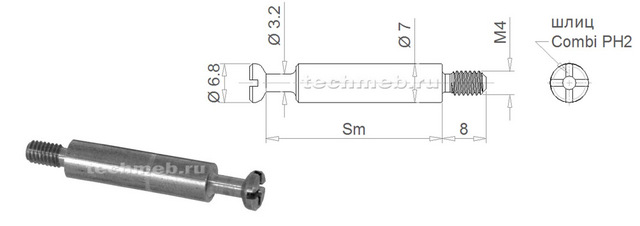Ошибка 0xC0000034 при обновлении Windows 10 указывает на то, что процесс обновления не смог завершиться из-за проблем с файлами обновления или системными файлами. Эта ошибка может возникать на разных этапах обновления и часто приводит к откату системы к предыдущей версии.
Вот несколько способов исправить эту ошибку:
I. Основные действия:
Перезагрузите компьютер: Это может показаться тривиальным, но перезагрузка часто решает временные проблемы, которые могут препятствовать процессу обновления.
Подождите: Иногда ошибка может быть вызвана временной перегрузкой серверов Microsoft. Просто подождите несколько часов и попробуйте обновиться снова.
II. Устранение неполадок Центра обновления Windows:
Запустите средство устранения неполадок Центра обновления Windows:
Перейдите в “Параметры” -> “Обновление и безопасность” -> “Устранение неполадок”.
В разделе “Рекомендованные средства устранения неполадок” (или “Получить все”) найдите “Центр обновления Windows” и нажмите “Запустить средство устранения неполадок”.
Следуйте инструкциям на экране.
III. Очистка папки SoftwareDistribution:
Эта папка содержит файлы, связанные с загрузкой и установкой обновлений. Ее очистка может решить проблемы с поврежденными файлами обновлений.
Остановите службу “Центр обновления Windows”:
Нажмите клавиши Win + R, чтобы открыть окно “Выполнить”.
Введите services. msc и нажмите Enter.
Найдите службу “Центр обновления Windows” (или “Windows Update”).
Щелкните правой кнопкой мыши на службе и выберите “Остановить”.
Переименуйте папку C:\Windows\SoftwareDistribution в SoftwareDistribution. old.
Запустите службу “Центр обновления Windows” (повторите шаги выше, но выберите “Запустить”).
Перезагрузите компьютер и попробуйте обновиться снова.
IV. Запуск DISM и SFC:
Запустите средство проверки системных файлов (SFC):
Откройте командную строку от имени администратора (введите “cmd” в поиск Windows, щелкните правой кнопкой мыши на “Командная строка” и выберите “Запуск от имени администратора”).
Введите команду sfc /scannow и нажмите Enter.
Дождитесь завершения сканирования и исправления ошибок.
Перезагрузите компьютер.
Запустите DISM (Deployment Image Servicing and Management):
Откройте командную строку от имени администратора.
Введите следующие команды поочередно, нажимая Enter после каждой:
DISM /Online /Cleanup-Image /CheckHealth
DISM /Online /Cleanup-Image /ScanHealth
DISM /Online /Cleanup-Image /RestoreHealth
Дождитесь завершения каждой команды. Это может занять некоторое время.
Перезагрузите компьютер.
V. Увеличение размера раздела “System Reserved”:
В редких случаях, ошибка 0xC0000034 может быть вызвана нехваткой места на разделе “System Reserved”. Этот раздел используется для хранения файлов, необходимых для загрузки Windows.
Внимание: Увеличение размера раздела “System Reserved” — сложная операция, которая может привести к потере данных, если выполнена неправильно. Рекомендуется обратиться к специалисту.
Необходимые инструменты: Вам потребуется загрузочный диск/USB с Windows PE (например, WinPE) и программа для управления разделами (например, EaseUS Partition Master).
Процесс:
Загрузите компьютер с Windows PE.
Запустите программу для управления разделами.
Уменьшите размер раздела C: на несколько сотен мегабайт.
Увеличьте размер раздела “System Reserved” за счет освободившегося места.
Перезагрузите компьютер и попробуйте обновиться снова.
VI. Отключение сторонних служб и программ:
Выполните чистую загрузку Windows: Это поможет определить, не конфликтует ли какая-либо сторонняя программа или служба с процессом обновления.
Нажмите клавиши Win + R, чтобы открыть окно “Выполнить”.
Введите msconfig и нажмите Enter.
Перейдите на вкладку “Службы”.
Установите флажок “Не отображать службы Microsoft”.
Нажмите кнопку “Отключить все”.
Перейдите на вкладку “Автозагрузка”.
Нажмите “Открыть диспетчер задач”.
В Диспетчере задач отключите все элементы автозагрузки.
Закройте Диспетчер задач и нажмите “Применить” -> “OK” в окне “Конфигурация системы”.
Перезагрузите компьютер.
Попробуйте установить обновления. Если обновление установлено успешно, это означает, что одна из отключенных программ или служб вызывает проблему. Включайте их по одной, перезагружая компьютер после каждого включения, чтобы определить виновника.
VII. Временно отключите антивирусное программное обеспечение:
Антивирусное ПО может блокировать доступ к файлам или процессам, необходимым для обновления.
Временно отключите антивирусное ПО и попробуйте установить обновления снова.
Внимание! Не забудьте включить антивирус обратно после завершения тестирования.
Добавьте папку C:\Windows\SoftwareDistribution в список исключений антивируса, если это помогло.
VIII. Загрузите и установите обновление вручную:
Если автоматическое обновление не работает, попробуйте скачать и установить обновление вручную с сайта Microsoft.
Определите номер обновления, которое не удается установить (например, KB1234567).
Перейдите на сайт Https://www. catalog. update. microsoft. com/.
Введите номер обновления в поле поиска и нажмите Enter.
Скачайте версию обновления, соответствующую вашей архитектуре системы (x86 или x64).
Установите скачанный файл обновления.
IX. Проверьте диск на наличие ошибок:
Поврежденный жесткий диск может быть причиной сбоев при обновлении.
Откройте командную строку от имени администратора и введите chkdsk /f /r C: (где C — буква вашего системного диска). Подтвердите запуск проверки после перезагрузки и перезагрузите компьютер.
X. Использование Media Creation Tool:
Скачайте Media Creation Tool с сайта Microsoft (Www. microsoft. com/en-us/software-download/windows10).
Запустите Media Creation Tool и выберите “Обновить этот компьютер сейчас”.
Следуйте инструкциям на экране.
XI. Если ничего не помогает:
Сброс Windows до заводских настроек: Если вы испробовали все вышеперечисленные способы, а ошибка 0xC0000034 по-прежнему возникает, возможно, потребуется сбросить Windows до заводских настроек. Внимание: Сброс Windows приведет к удалению всех установленных программ и настроек. Перед сбросом сделайте резервную копию важных данных.
Перейдите в “Параметры” -> “Обновление и безопасность” -> “Восстановление”.
В разделе “Вернуть компьютер в исходное состояние” нажмите кнопку “Начать”.
Следуйте инструкциям на экране.
Чистая установка Windows: Это самый надежный способ решить проблемы с Windows, но он также является самым трудоемким. Внимание: Чистая установка Windows приведет к удалению всех данных с вашего жесткого диска. Перед установкой сделайте резервную копию важных данных.
Создайте загрузочный USB-накопитель с Windows 10.
Загрузите компьютер с USB-накопителя.
Следуйте инструкциям на экране для установки Windows 10.
Рекомендации:
Прежде чем приступать к сложным процедурам, создайте точку восстановления системы, чтобы иметь возможность вернуться к предыдущему состоянию в случае возникновения проблем.
Если у вас возникают проблемы с BIOS или прошивкой, обратитесь к производителю компьютера или материнской платы за помощью.
По возможности, выполняйте резервное копирование важных данных перед выполнением каких-либо действий.
Если вы не уверены в своих силах, обратитесь за помощью к специалисту.
Начните с более простых решений и постепенно переходите к более сложным, если предыдущие не помогли.